win11如何进入cmd界面 cmd怎么用
Win11系统是微软最新发布的操作系统,它带来了许多全新的功能和界面设计,在Win11系统中,要进入cmd界面可以通过几种不同的方法。其中最常用的方法是通过按下Win+X组合键,然后选择Windows PowerShell(管理员)或命令提示符(管理员)来打开cmd界面。也可以通过在搜索栏中输入cmd来直接打开命令提示符。在cmd界面中,用户可以输入各种命令来操作系统,进行系统设置和管理等操作。cmd是一个非常强大的工具,熟练掌握cmd的使用方法对于提高操作系统的效率和便捷性非常重要。
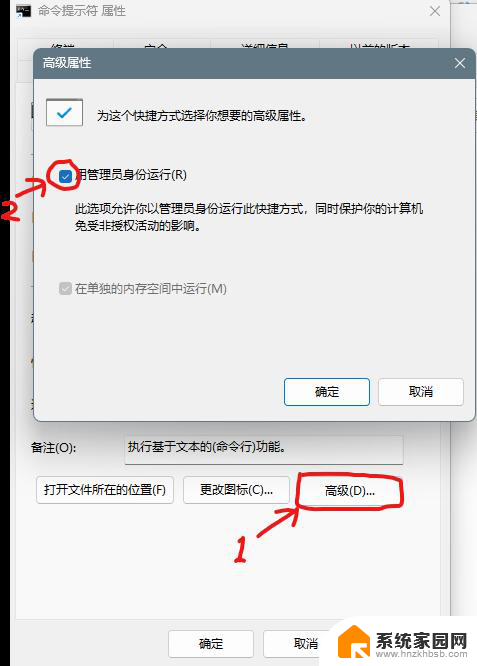
**1. 使用快捷键**
最直接且常用的方法是使用快捷键。在Windows 10及更高版本中,你可以简单地按下`Win + R`组合键打开“运行”对话框,然后输入`cmd`并按下回车键,即可快速启动命令提示符。这种方法不仅适用于cmd,还适用于打开其他程序或执行特定命令。
**2. 通过开始菜单搜索**
Windows的开始菜单提供了强大的搜索功能。你可以点击屏幕左下角的Windows徽标,然后在搜索框中输入“cmd”或“命令提示符”。随着你的输入,搜索结果将实时更新,显示与你的输入匹配的项。找到“命令提示符”后,点击它即可启动。
**3. 使用文件资源管理器地址栏**
另一个不太为人所知但同样有效的方法是通过文件资源管理器的地址栏启动cmd。首先,打开文件资源管理器(例如。通过双击“此电脑”图标),然后在地址栏中输入`cmd`(确保不是在文件路径中),随后按下回车键。这将在当前文件夹的上下文中打开命令提示符窗口,允许你直接在该位置执行命令。
**4. 创建桌面快捷方式**
如果你经常需要使用cmd,可以考虑在桌面上创建一个快捷方式。右键点击桌面空白处,选择“新建”->“快捷方式”,然后在弹出的向导中输入`%windir%\system32\cmd.exe`作为位置。完成向导后,你将得到一个指向命令提示符的快捷方式,双击它即可快速启动。
**5. 通过任务管理器**
虽然不常用,但你也可以通过任务管理器来启动cmd。按下`Ctrl + Shift + Esc`组合键打开任务管理器,然后点击“文件”->“运行新任务”。在弹出的对话框中输入`cmd`,并勾选“以管理员身份创建此任务”(如果需要的话),然后点击“确定”。
以上就是win11如何进入cmd界面的全部内容,还有不懂得用户就可以根据小编的方法来操作吧,希望能够帮助到大家。
win11如何进入cmd界面 cmd怎么用相关教程
- win11如何在登录界面调用cmd 以管理员权限运行cmd的方法
- win11系统如何打开cmd 如何启动cmd
- win11的cmd怎么切换路径 cmd切换目录命令
- win11进入选择一个选项界面 如何删除Win11开机选择系统界面
- 笔记本win11界面进不去 win11卡在登录界面进不去怎么办
- win11怎么打开运行指令 CMD命令怎么使用
- win11卡在启动界面 新装Win11无法进入系统怎么办
- win11界面怎么设置成win10界面 win11如何设置成win10界面
- win11锁屏直接进入 Win11开机去掉锁屏界面的技巧
- win11如何进入显卡控制面板 win11显卡控制面板怎么打开
- win11系统默认声音 Win11如何设置默认音量大小
- win11怎么调开机启动项 Win11开机启动项配置
- win11如何关闭设置桌面 Windows11设置主页如何关闭
- win11无法取消pin密码 win11怎么取消登录pin密码
- win11锁屏设置在哪里设置 win11系统锁屏界面设置方法
- win11屏保密码怎样设置 Win11屏保密码设置步骤
win11系统教程推荐
- 1 win11屏保密码怎样设置 Win11屏保密码设置步骤
- 2 win11磁盘格式化失败 硬盘无法格式化怎么修复
- 3 win11多了个账户 Win11开机显示两个用户怎么办
- 4 电脑有时不休眠win11 win11设置不休眠怎么操作
- 5 win11内建桌面便签 超级便签文本添加
- 6 win11红警黑屏只能看见鼠标 win11玩红色警戒黑屏故障解决步骤
- 7 win11怎么运行安卓应用 Win11安卓应用运行教程
- 8 win11更新打印机驱动程序 Win11打印机驱动更新步骤
- 9 win11l图片打不开 Win11 24H2升级后无法打开图片怎么办
- 10 win11共享完 其他电脑无法访问 Win11 24H2共享文档NAS无法进入解决方法